Cara Menggabungkan 2 Video Menjadi 1 Layar di CapCut – Aplikasi CapCut saat ini telah menjadi favorit untuk mengedit video di smartphone. Aplikasi edit video yang satu ini dibekali dengan berbagai macam fitur yang sangat membantu dalam editing video Kita.
Salah satu fitur yang dimiliki CapCut adalah Overlay. Singkatnya, Overlay adalah fitur untuk menambahkan media di atas media. Jadi Kita bisa menggabungkan 2 video menjadi 1 layar di CapCut.
Fitur ini jugalah yang digunakan untuk menambahkan video greenscreen pada video Kita. Cara menggabungkan 2 video menjadi 1 layar di CapCut sebenarnya sangatlah mudah jika Kita sudah tau fitur yang digunakan, tenang saja di bawah sudah ada tutorialnya.
Jadi, misalnya Kita sudah menambahkan video, Kita masih bisa menambahkan video lagi, tapi di atas video tersebut. Tak hanya 2, sebenarnya Kita bisa menambahkan beberapa layer/lapisan sekaligus, loh.
Kali ini MediaRale akan memberikan tutorial cara menggabungkan 2 video menjadi 1 layar di CapCut. Jadi buat kamu yang belum tau cara mengedit 2 atau lebih video sekaligus dalam 1 layar, silahkan cek tutorialnya di bawah.
Daftar Isi
Cara Menggabungkan 2 Video Menjadi 1 Layar di CapCut
Sebagaimana yang dijelaskan di atas, CapCut dibekali fitur bernama Overlay yang memungkinkan Kita menambahkan media (video atau gambar) di atas media lain. Dengan begitu, Kita bisa membuat 2 video jadi 1 layar di CapCut.
Jika kamu masih pemula dalam dunia edit video dan belum terlalu paham mengenai cara penggunaan fitur ini, silahkan ikut cara menggabungkan 2 video menjadi 1 layar di CapCut berikut ini.
- Pertama, buka aplikasi CapCut di HP kamu.
- Buat project baru atau lama.
- Tambahkan video atau gambar yang akan menjadi background.
- Tap fitur Overlay.
- Lalu tap Tambahkan Overlay.

- Pilih video yang ingin ditambahkan.
- Lakukan cara di atas jika ingin menambahkan video lagi.
- Atur posisi dan ukuran video yang ditambahkan.

- Potong bagian video jika memang perlu.
- Selesai.
Setelah menambahkan layer/lapisan video yang kamu inginkan, akan muncul sekumpulan fitur yang bisa digunakan untuk menyesuaikan lapisan tersebut. Mulai dari potong video, kecepatan, efek suara, grafik, chroma key, dan lain-lain.
Cara Menggunakan Greenscreen di CapCut
Oh iya, di CapCut Kita juga bisa menambahkan video greenscreen yang caranya sama saja dengan cara menggabungkan 2 video jadi 1 layar di CapCut di atas. Pastinya fitur yang digunakan adalah overlay sama seperti tutorial di atas.
Tapi tidak sampai disitu, Kita masih harus mengaktifkan fitur bernama Chroma Key untuk menghilangkan background hijau dari greenscreen, berikut caranya.
- Buka aplikasi CapCut.
- Tambahkan gambar atau video.
- Tap Overlay.
- Kemudian tap Tambahkan Overlay.
- Pilih video greenscreen.
- Kemudian tap fitur Kunci Kroma (Chroma key).
- Arahkan titik ke warna yang ingin dihilangkan.
- Pilih menu Intensitas.
- Lalu geser ke kanan hingga latar belakang hilang.
- Lalu ceklis.
Akhir Kata
Itulah tutorial cara menggabungkan 2 video menjadi 1 layar di CapCut. Mudah sekali, bukan? Kita hanya perlu menggunakan fitur Overlay lalu tambahkan video atau gambar yang ingin ditambahkan. Terakhir, atur posisi dan letak layer video supaya pas sesuai yang diinginkan.

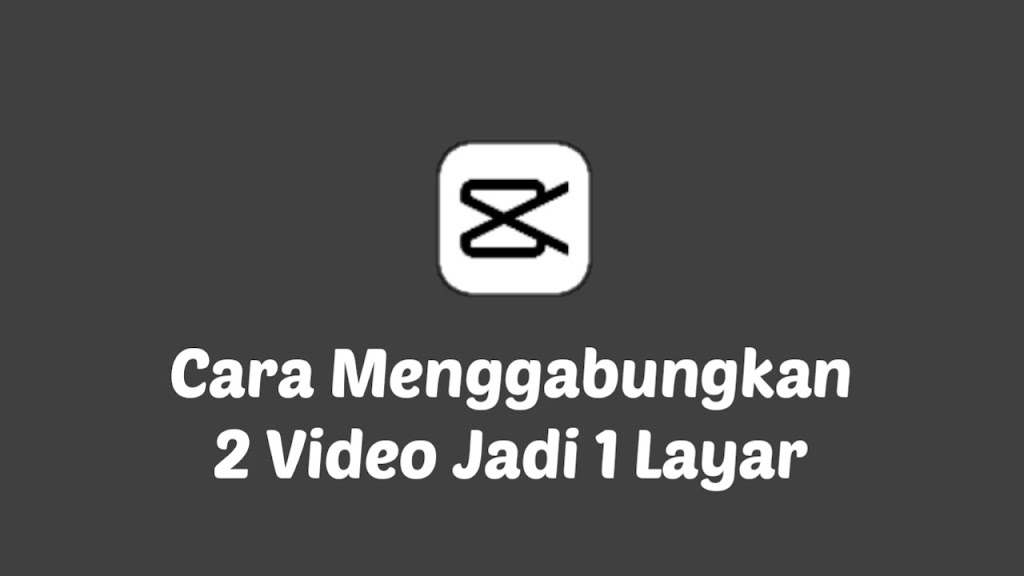









Leave a Reply